Windows update non è in esecuzione, Windows 7.
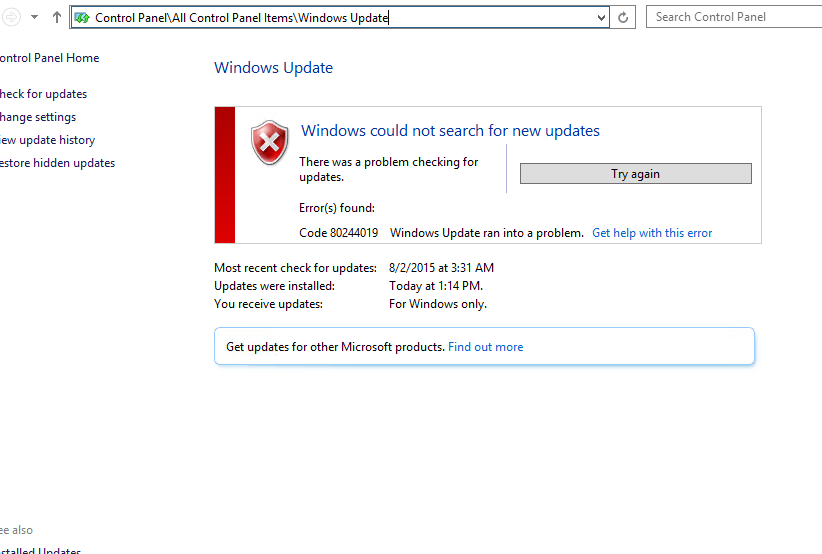
Windows update non è in esecuzione su Windows 7. Questo problema può causare problemi di sicurezza e impedire l'installazione di importanti aggiornamenti. Per risolvere questo problema, è necessario eseguire alcune procedure di troubleshooting e verificare le impostazioni di Windows Update. Continua a leggere per scoprire come risolvere questo problema e mantenere il tuo sistema operativo Windows 7 al sicuro e aggiornato.
Come attivare Windows Update su Windows 7
Per attivare Windows Update su Windows 7, segui questi passaggi:
1. Apri il menu Start e seleziona "Pannello di controllo".
2. Nella finestra del Pannello di controllo, cerca e fai clic su "Windows Update".
3. Nella finestra di Windows Update, fai clic su "Modifica impostazioni" nel riquadro di sinistra.
4. Verrà visualizzata una finestra di dialogo con diverse opzioni. Seleziona l'opzione "Installazione automatica (consigliata)" per consentire a Windows di scaricare e installare automaticamente gli aggiornamenti.
5. In questa finestra di dialogo, puoi anche scegliere quando installare gli aggiornamenti. Le opzioni disponibili sono: "Installare gli aggiornamenti automaticamente (consigliato)", "Scaricare gli aggiornamenti, ma lasciarmi decidere quando installarli" e "Controllare gli aggiornamenti ma non scaricarli automaticamente".
6. Dopo aver selezionato le opzioni desiderate, fai clic su "OK" per salvare le modifiche.
7. Ora Windows Update sarà attivato e il tuo sistema operativo Windows 7 si aggiornerà automaticamente con gli ultimi aggiornamenti disponibili.
Ricorda che è importante mantenere Windows Update attivato per garantire la sicurezza e la stabilità del tuo sistema operativo. Gli aggiornamenti spesso includono patch di sicurezza e correzioni che proteggono il tuo computer da minacce esterne e migliorano le prestazioni complessive del sistema.
Come risolvere problemi Windows Update Windows 7
Per risolvere i problemi di Windows Update su Windows 7 quando l'aggiornamento non si avvia correttamente, puoi seguire i seguenti passaggi:
1. Verifica la connessione Internet: Assicurati di avere una connessione Internet stabile. Controlla che il tuo computer sia correttamente connesso alla rete e che non ci siano problemi di connessione.
2. Riavvia il computer: A volte, un semplice riavvio può risolvere i problemi di Windows Update. Riavvia il tuo computer e prova ad eseguire nuovamente l'aggiornamento.
3. Verifica lo stato di Windows Update: Apri il Pannello di controllo e cerca "Windows Update". Fai clic su "Verifica disponibilità aggiornamenti" per verificare se ci sono nuovi aggiornamenti disponibili per il tuo sistema.
4. Esegui lo strumento di risoluzione dei problemi di Windows Update: Windows 7 offre uno strumento di risoluzione dei problemi integrato per risolvere i problemi di Windows Update. Apri il Pannello di controllo, cerca "Risoluzione dei problemi" e seleziona "Risoluzione dei problemi". Fai clic su "Visualizza tutto" nella barra laterale sinistra e seleziona "Windows Update". Segui le istruzioni per eseguire lo strumento di risoluzione dei problemi e risolvere i problemi rilevati.
5. Elimina i file temporanei di Windows Update: A volte, i file temporanei di Windows Update possono causare problemi. Apri il Prompt dei comandi come amministratore e digita il seguente comando: "net stop wuauserv". Successivamente, digita "net stop bits". Vai nella cartella "C:WindowsSoftwareDistribution" e elimina tutti i file e le cartelle presenti al suo interno. Riavvia i servizi di Windows Update digitando il comando "net start wuauserv" e "net start bits".
6.
Esegui una scansione antivirus: Potrebbe essere opportuno eseguire una scansione completa del sistema con il tuo software antivirus per verificare la presenza di eventuali minacce che potrebbero interferire con l'aggiornamento di Windows.
7. Disabilita temporaneamente il software di sicurezza di terze parti: A volte, il software di sicurezza di terze parti può interferire con l'aggiornamento di Windows. Disabilita temporaneamente il tuo antivirus, firewall o altri programmi di sicurezza e prova ad eseguire nuovamente l'aggiornamento.
8. Esegui una pulizia del disco: Apri il Pannello di controllo, cerca "Pulizia disco" e seleziona il disco rigido principale. Seleziona i file da eliminare, come i file temporanei e quelli del cestino, e avvia la pulizia del disco.
9. Esegui un'installazione manuale degli aggiornamenti: Se hai ancora problemi con Windows Update, puoi provare a scaricare manualmente gli aggiornamenti dal sito web di Microsoft e installarli sul tuo computer.
10. Contatta il supporto tecnico: Se tutti i passaggi precedenti non risolvono il problema, potresti dover contattare il supporto tecnico di Microsoft o di un tecnico informatico qualificato per ottenere assistenza aggiuntiva.
Ricorda di eseguire sempre un backup completo del tuo sistema prima di apportare qualsiasi modifica o procedura di risoluzione dei problemi.
Perché non funziona Windows Update
Windows Update potrebbe non funzionare su Windows 7 per diversi motivi. Di seguito sono elencate alcune delle possibili cause:
1. Servizio Windows Update non in esecuzione: Il servizio Windows Update potrebbe essere disattivato o non in esecuzione. Assicurarsi che il servizio sia abilitato e avviato. Per farlo, aprire il Pannello di controllo, selezionare "Strumenti di amministrazione" e quindi fare clic su "Servizi". Trovare il servizio "Windows Update" e verificare che sia impostato su "Automatico" e che lo stato sia "In esecuzione".
2. Problemi di connessione a Internet: Se il computer non è connesso a Internet o la connessione è instabile, Windows Update potrebbe non funzionare correttamente. Verificare che la connessione a Internet sia stabile e funzionante.
3. File di sistema danneggiati: I file di sistema danneggiati possono impedire il corretto funzionamento di Windows Update. È possibile utilizzare lo Strumento di ripristino configurazione di sistema per ripristinare i file di sistema corrotti. Per farlo, aprire il Prompt dei comandi come amministratore e digitare "sfc /scannow" seguito da Invio. Attendere il completamento della scansione e seguire le istruzioni fornite.
4. Spazio su disco insufficiente: Se il disco rigido del computer è pieno o ha poco spazio libero, potrebbe non esserci abbastanza spazio per scaricare e installare gli aggiornamenti di Windows. Verificare lo spazio disponibile sul disco rigido e liberare spazio se necessario.
5. Software di sicurezza in conflitto: Alcuni software di sicurezza potrebbero interferire con il corretto funzionamento di Windows Update. Disabilitare temporaneamente il software di sicurezza, ad esempio antivirus o firewall, e verificare se Windows Update funziona correttamente. In caso affermativo, è possibile che sia necessario configurare il software di sicurezza per consentire il corretto funzionamento di Windows Update.
Ricorda che queste sono solo alcune delle possibili cause per cui Windows Update potrebbe non funzionare su Windows 7. Se il problema persiste, potrebbe essere necessario contattare il supporto tecnico o cercare ulteriori soluzioni specifiche per il tuo caso.
Il problema del Windows update non in esecuzione su Windows 7 può essere risolto seguendo alcuni passaggi. Prima di tutto, assicurati di avere una connessione internet stabile. Poi, apri il pannello di controllo e cerca la sezione "Windows Update". Verifica che il servizio sia attivo e, se necessario, avvialo manualmente. Inoltre, controlla se ci sono eventuali errori o avvisi nella sezione degli aggiornamenti. Se riscontri problemi persistenti, potrebbe essere utile eseguire una scansione del sistema con un programma antivirus o antimalware per verificare la presenza di eventuali minacce. Infine, se tutte le soluzioni precedenti non funzionano, potresti considerare l'opzione di contattare il supporto tecnico di Microsoft per ricevere ulteriori indicazioni.
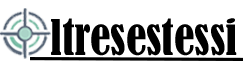
Lascia un commento